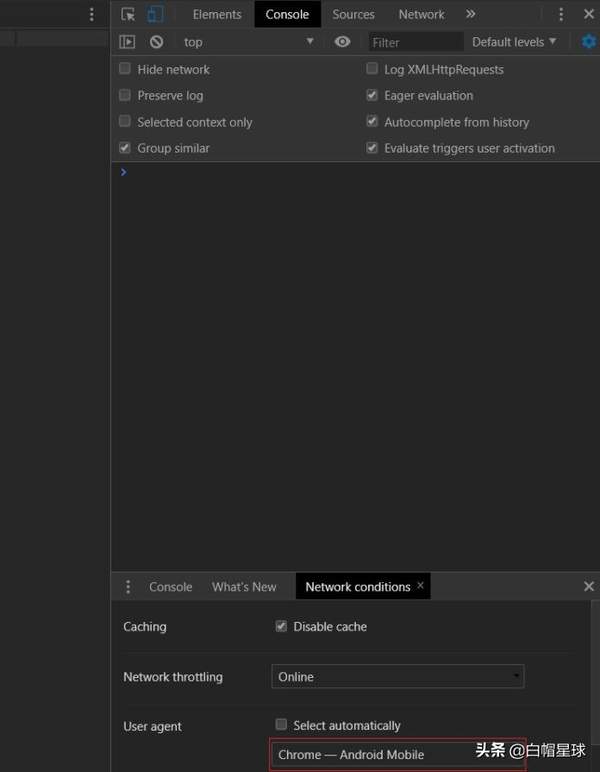如何下载Windows10镜像(如何在微软官网下载win10镜像)
Windows 10 November 2019功能更新ISO镜像已经开放下载,允许用户从任意Windows版本进行快速升级。如果你通过微软官网进行下载,只能下载到媒体创建工具(Media Creation Tool)。该工具虽然可以帮助你下载和创建Windows 10的安装媒介,但无法获得ISO镜像。
虽然通过PC端访问微软官网会强制下载媒体创建工具,但是通过其他设备(例如Android、iOS和macOS平台)访问相同网站,就可以下载ISO镜像文件。而幸运的是,有一种更简便的方法可以下载Windows 10 Version 1909 ISO文件,你只需要一个可以欺骗用户代理设置的网络浏览器就可以了,从而假装你是通过其他设备来访问这个网站的。
该技巧适用于谷歌Chrome、Microsoft Edge(两个版本)、Firefox和其他浏览器。在下文的演示中,主要使用谷歌Chrome浏览器。
1.启动Google Chrome或基于Chromium的Edge浏览器。
2.转至Microsoft的官方Windows 10下载页面。
3.如果单击“立即下载工具”,则将获得一个名为MediaCreationTool的文件。要获取ISO,请按F12键并打开“开发人员工具”。
4.在Chrome底部选择Console选项
5.如果需要,请单击屏幕底部“控制台”选项卡旁边的菜单按钮。
6.选择“网络条件”。Chrome控制台标签。
7.在网络条件标签上,在“用户代理”选项旁边,取消选中“自动选择”选项。这将允许您选择所需的用户代理。
8.您可以选择“谷歌浏览器-Android移动版”,只需刷新页面即可,但不要关闭开发者设置窗口。
9.您现在可以查看ISO页面。
10.从下拉菜单中选择Windows 10 November 2019更新,然后单击确认。
11.它将要求您选择安装媒体的语言。您需要选择PC上当前正在使用的配置,然后从“设置”>“区域和语言”验证当前配置。
12.选择64位或32位,然后开始下载文件。
使用此技巧,您可以绕过强制执行媒体创建工具的安装,并获取Windows 10版本1909 ISO映像的副本。ISO文件的大小约为4GB,如果您担心文件的大小,则应考虑使用Media Creation Tool创建可引导的USB驱动器。
如果你觉得上述技巧还是太麻烦,那么请直接根据下文的链接进行下载。
【64位简体中文消费版】
文件名:
cn_windows_10_consumer_editions_version_1909_x64_dvd_76365bf8.iso
文件大小:5.01GB
SHA1:5f3c8e743c9e87bdefdaabb49bbd0d7aa9221e7a
下载地址:
ed2k://|file|cn_windows_10_consumer_editions_version_1909_x64_dvd_76365bf8.iso|5381154816|6A56DE112B164EC054D1104C53F8F10B|/
【32位简体中文消费版】
文件名:
cn_windows_10_consumer_editions_version_1909_x86_dvd_08dd0d3c.iso
文件大小:3.59GB
SHA1:3e887474610875781bcb385f300073d2e01d7668
下载地址:
ed2k://|file|cn_windows_10_consumer_editions_version_1909_x86_dvd_08dd0d3c.iso|3859558400|40991568D016CCBAEE1E67CD38FAABE8|/
【64位简体中文商业版】
文件名:
cn_windows_10_business_editions_version_1909_x64_dvd_0ca83907.iso
文件大小:4.91GB
SHA1:a153526cdd406a249a93f30b447b259fed560c1d
下载地址:
ed2k://|file|cn_windows_10_business_editions_version_1909_x64_dvd_0ca83907.iso|5275090944|9BCD5FA6C8009E4D0260E4B23008BD47|/
【32位简体中文商业版】
文件名:
cn_windows_10_business_editions_version_1909_x86_dvd_09290f8c.iso
文件大小:3.52GB
SHA1:4c4832aaf2bc04af8c82d01d1319c93a9ff9813d
下载地址:
ed2k://|file|cn_windows_10_business_editions_version_1909_x86_dvd_09290f8c.iso|3781249024|7C60A943AE1D8AE6B5F72743D2E74EE2|/